Dr.Web – популярный антивирус, который защищает компьютеры и устройства от вредоносных программ. Однако результаты некоторых исследований показали, что некоторым пользователям может потребоваться удалить Dr.Web по различным причинам. К счастью, процедура удаления антивируса довольно проста и не требует особых навыков. В этой статье мы рассмотрим несколько простых шагов, которые помогут вам безопасно и полностью удалить Dr.Web с вашего устройства.
Прежде чем приступить к процессу удаления Dr.Web, важно осознать, что без антивирусной защиты ваш компьютер становится уязвимым для вредоносных программ. Поэтому, если решение об удалении Dr.Web не является неотложным, рекомендуется установить альтернативный антивирус для надежной защиты вашего устройства.
Шаг 1: Перед удалением Dr.Web рекомендуется полностью закрыть все его активные процессы. Для этого откройте меню "Пуск" и щелкните правой кнопкой мыши по значку Dr.Web в системном трее. В контекстном меню выберите пункт "Закрыть" или "Выход", чтобы завершить все связанные процессы Dr.Web.
Деинсталляция Dr.Web
Для удаления антивирусной программы Dr.Web вам потребуется следовать нескольким простым шагам:
- Шаг 1: Откройте меню "Пуск" на вашем компьютере и выберите "Панель управления".
- Шаг 2: В разделе "Программы" найдите и выберите "Удалить программу".
- Шаг 3: В списке установленных программ найдите Dr.Web и щелкните правой кнопкой мыши по нему.
- Шаг 4: В открывшемся контекстном меню выберите "Удалить" или "Деинсталлировать".
- Шаг 5: Следуйте инструкциям деинсталлятора программы Dr.Web, чтобы завершить процесс удаления.
- Шаг 6: После завершения процесса деинсталляции, перезапустите компьютер, чтобы изменения вступили в силу.
После выполнения этих шагов антивирусная программа Dr.Web будет полностью удалена с вашего компьютера. Убедитесь, что вы имеете альтернативную защиту от вредоносного программного обеспечения, прежде чем удалить Dr.Web.
Шаг 1: Открыть меню "Пуск" и выбрать "Панель управления"

Для удаления антивируса Dr.Web необходимо выполнить несколько простых шагов. Начните с открытия меню "Пуск" в левом нижнем углу экрана. Для этого просто щелкните левой кнопкой мыши по кнопке "Пуск", которая расположена в левом углу панели задач.
После открытия меню "Пуск" вам нужно найти и выбрать "Панель управления". Для этого просмотрите список программ в меню "Пуск" или воспользуйтесь поиском. Если вы используете Windows 10, вы можете найти "Панель управления" просто введя это в поле поиска.
Шаг | Инструкции |
1 | Откройте меню "Пуск" |
2 | Найдите и выберите "Панель управления" |
Шаг 2: В "Панели управления" найти и открыть "Программы и компоненты"

После того, как вы открыли "Панель управления" на вашем компьютере, следующим шагом будет найти и открыть раздел "Программы и компоненты". Этот раздел позволит вам увидеть все установленные программы на вашем компьютере и управлять ими.
Чтобы найти "Программы и компоненты", вам нужно выполнить следующие действия:
Шаг 2.1:
Нажмите на кнопку "Пуск" в левом нижнем углу рабочего стола. Появится меню "Пуск".
Шаг 2.2:
Выберите "Панель управления" в меню "Пуск". Откроется "Панель управления" с различными категориями настроек.
Шаг 2.3:
В "Панели управления" найдите иконку "Программы" или "Программы и компоненты" и кликните на нее. Содержимое раздела "Программы и компоненты" отобразится на экране.
Теперь вы нашли и открыли раздел "Программы и компоненты" в "Панели управления". Следуйте дальнейшим шагам для удаления Dr.Web с вашего компьютера.
Шаг 3: В списке установленных программ найти Dr.Web и выбрать "Удалить"

Чтобы удалить антивирус Dr.Web с вашего компьютера, вам необходимо найти его в списке установленных программ и выбрать опцию "Удалить". Для этого следуйте указанным ниже инструкциям:
- Откройте меню "Пуск" и перейдите в раздел "Панель управления".
- В открывшемся окне "Панель управления" найдите и выберите раздел "Программы".
- В разделе "Программы" найдите и выберите опцию "Удалить программу".
- Появится список всех установленных программ на вашем компьютере. Прокрутите список вниз и найдите Dr.Web.
- Выберите Dr.Web и нажмите на кнопку "Удалить" или "Изменить/Удалить".
- Подтвердите свой выбор в появившемся окне, следуя инструкциям удаления.
- Дождитесь завершения процесса удаления Dr.Web.
После завершения удаления антивируса Dr.Web перезагрузите компьютер, чтобы изменения вступили в силу.
Шаг 4: Следовать инструкциям деинсталлятора Dr.Web для полного удаления антивируса

Чтобы полностью удалить антивирус Dr.Web с вашего компьютера, вам потребуется следовать инструкциям, предоставленным самим деинсталлятором.
Чтобы начать процесс деинсталляции, найдите папку Dr.Web на вашем компьютере. Обычно она находится в папке "Программы" или "Program Files".
Затем откройте папку Dr.Web и найдите файл с названием "Uninstall.exe" или "Uninstall Dr.Web". Запустите этот файл двойным щелчком мыши.
Появится окно деинсталлятора Dr.Web, которое будет содержать дополнительные инструкции по удалению программы.
Следуйте указаниям деинсталлятора и подтверждайте свои действия, если вас об этом попросят. Обычно процесс деинсталляции занимает несколько минут.
После завершения деинсталляции вам может быть предложено перезагрузить компьютер. Если получите такую просьбу, не отказывайтесь от перезагрузки, так как это позволит удалить все оставшиеся файлы и записи реестра Dr.Web.
После перезагрузки компьютера антивирус Dr.Web должен быть полностью удален с вашего системы.